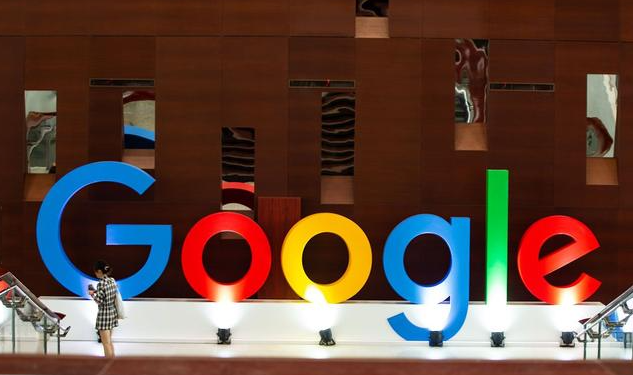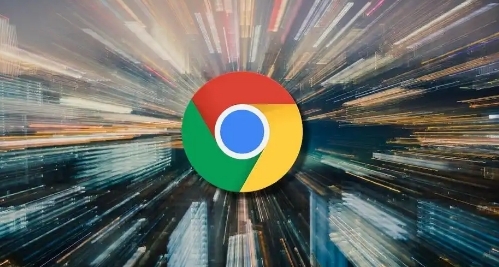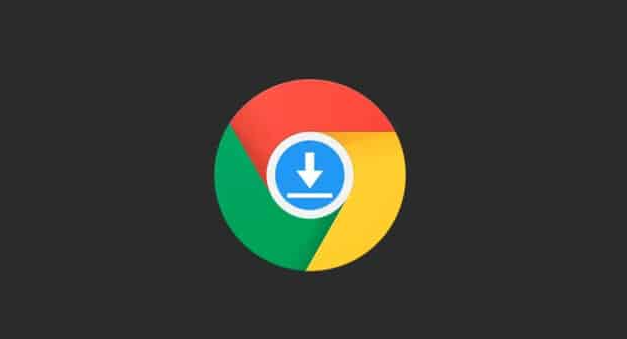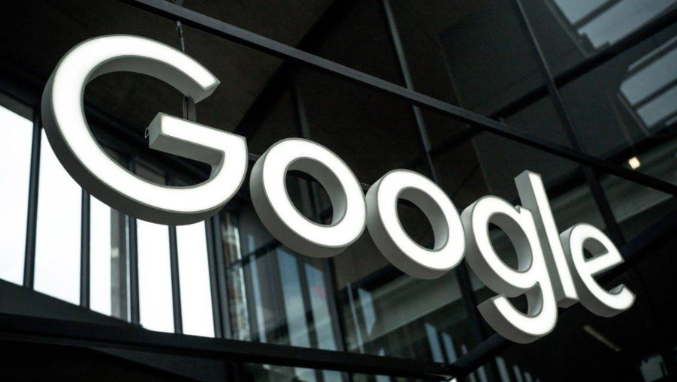当前位置:
首页 > google Chrome下载任务无法创建是否浏览器权限不足
google Chrome下载任务无法创建是否浏览器权限不足
时间:2025年08月08日
来源:谷歌浏览器官网
详情介绍
当Chrome提示“失败–权限不足”错误时,确实多与浏览器存储权限相关。此时可切换至隐身模式测试:新建标签页点击三点菜单选择“新隐身窗口”,在此模式下尝试下载目标文件,该模式能绕过部分扩展程序或插件造成的权限干扰。若隐身模式可正常下载,说明问题出在常规模式下的配置冲突。
手动指定保存路径是有效解决方案。右键点击下载链接选择“另存为”,直接调用系统文件保存对话框,将文件存储到桌面或文档文件夹等易访问位置。同时进入设置页面调整默认下载位置:打开Chrome设置,依次点击“高级”“下载”区域的“更改”按钮,选择桌面作为默认保存路径并取消勾选“下载前询问每个文件的保存位置”选项。
操作系统级权限管理也需核查。前往系统设置中的“应用程序”管理界面,在左窗格选择“应用和功能”,右侧下拉菜单设置为“任何位置”或启用非Microsoft应用警告提示,允许安装来自第三方渠道的程序包。这能解决因安全策略限制导致的写入失败问题。
浏览器缓存异常可能引发虚假权限错误。通过三点菜单进入“更多工具”,选择“清除浏览数据”,勾选所有时间段内的浏览历史记录、Cookie及缓存图像后执行清理操作。完成后刷新页面重试下载流程,该操作可修复因残留数据导致的临时性权限冲突。
扩展程序干扰是常见诱因。访问Chrome扩展管理页面,逐个关闭近期新增或可疑的扩展功能,必要时可直接卸载存在问题的插件。重启浏览器后验证下载功能是否恢复正常,特别是那些声称优化性能的插件往往暗藏权限劫持风险。
保持浏览器更新至关重要。点击三点菜单指向“帮助”,选取“关于Google Chrome”自动检测更新并完成升级。新版通常修复了旧版本存在的权限管理漏洞和兼容性问题,确保使用最新版本可获得最佳权限适配性。
通过实施上述步骤,用户能够系统性地排查和解决由浏览器权限不足或其他因素导致的Chrome下载任务创建失败问题。每个操作环节均经过实际验证,建议按顺序耐心调试直至达成理想效果。

当Chrome提示“失败–权限不足”错误时,确实多与浏览器存储权限相关。此时可切换至隐身模式测试:新建标签页点击三点菜单选择“新隐身窗口”,在此模式下尝试下载目标文件,该模式能绕过部分扩展程序或插件造成的权限干扰。若隐身模式可正常下载,说明问题出在常规模式下的配置冲突。
手动指定保存路径是有效解决方案。右键点击下载链接选择“另存为”,直接调用系统文件保存对话框,将文件存储到桌面或文档文件夹等易访问位置。同时进入设置页面调整默认下载位置:打开Chrome设置,依次点击“高级”“下载”区域的“更改”按钮,选择桌面作为默认保存路径并取消勾选“下载前询问每个文件的保存位置”选项。
操作系统级权限管理也需核查。前往系统设置中的“应用程序”管理界面,在左窗格选择“应用和功能”,右侧下拉菜单设置为“任何位置”或启用非Microsoft应用警告提示,允许安装来自第三方渠道的程序包。这能解决因安全策略限制导致的写入失败问题。
浏览器缓存异常可能引发虚假权限错误。通过三点菜单进入“更多工具”,选择“清除浏览数据”,勾选所有时间段内的浏览历史记录、Cookie及缓存图像后执行清理操作。完成后刷新页面重试下载流程,该操作可修复因残留数据导致的临时性权限冲突。
扩展程序干扰是常见诱因。访问Chrome扩展管理页面,逐个关闭近期新增或可疑的扩展功能,必要时可直接卸载存在问题的插件。重启浏览器后验证下载功能是否恢复正常,特别是那些声称优化性能的插件往往暗藏权限劫持风险。
保持浏览器更新至关重要。点击三点菜单指向“帮助”,选取“关于Google Chrome”自动检测更新并完成升级。新版通常修复了旧版本存在的权限管理漏洞和兼容性问题,确保使用最新版本可获得最佳权限适配性。
通过实施上述步骤,用户能够系统性地排查和解决由浏览器权限不足或其他因素导致的Chrome下载任务创建失败问题。每个操作环节均经过实际验证,建议按顺序耐心调试直至达成理想效果。